GIMP offre un outil de « sélection à main levée » c’est-à-dire que vous pouvez sélectionner une région d’une image et la copier/coller dans un autre fichier image GIMP, l’avantage principale de cet outil est que vous pouvez sélectionner n’importe quelle région sur votre image sans aucune forme précise (en utilisant la souris). Dans ce tutoriel vous apprendre comment faire pour sélectionner une région d’une image avec GIMP.
Comment sélectionner une portion d’une image avec GIMP ?
1- Ouvrir votre image avec GIMP
Ouvrez votre image avec le logiciel d’édition d’images GIMP en cliquant sur « Fichier > Ouvrir ».
2- Activer l’outil « sélection à main levée »
L’outil de « sélection à main levée » se trouve dans la barre d’outils de GIMP. Cliquez au dessous pour pouvoir utiliser cet outil.
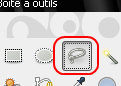
3- Sélectionner une portion (région) de votre image
Utilisez votre souris et maintenez cliqué sur bouton gauche pour dessiner la zone de sélection sur votre image.
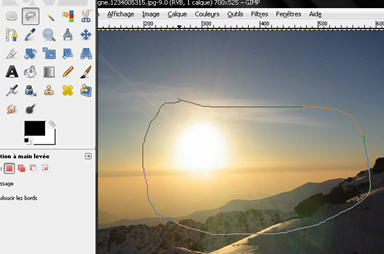
Puis lorsque vous terminer votre sélection relâchez le bouton de la souris.
Ensuite utilisez les fonctions copier ou couper pour utiliser cette sélection dans un autre fichier image GIMP ou bien vous pouvez la coller dans le même fichier.
